Subiecte corespunzătoare
[Router fără fir] Cum se configurează sistemul ZenWiFi AiMesh (Web GUI)?
Modele acceptate: seria ZenWiFi, Prezentare generală https://www.asus.com/content/ZenWiFi
AiMesh este o caracteristică inovatoare care conectează mai multe routere ASUS compatibile pentru a crea o rețea WiFi pentru întreaga casă. Este o soluție flexibilă și scalabilă care vă permite să combinați diferite modele de routere ASUS, astfel încât atunci când este timpul să vă actualizați rețeaua, nu este nevoie să scăpați de hardware-ul existent. Ori de câte ori aveți nevoie de mai multă acoperire sau doriți o nouă funcționalitate, trebuie doar să adăugați un alt router compatibil în rețeaua dvs. AiMesh în orice moment.
Pentru mai multe informații despre AiMesh, vă rugăm să consultați https://www.asus.com/Microsite/AiMesh/en/index.html
Înainte de a configura ZenWiFi AiMesh, vă rugăm să verificați următoarele:
Router AiMesh: primul router conectat la modem se numește ruter AiMesh.
Nod AiMesh: Celelalte routere conectate la routerul AiMesh se numesc noduri.
(1) Vă rugăm să vă asigurați că aveți două routere din seria ZenWiFi care acceptă funcția AiMesh.
(2) Vă rugăm să vă asigurați că routerele dvs. din seria ZenWiFi au fost actualizate la cea mai recentă versiune de firmware. Pentru a actualiza versiunea de firmware a routerului, vă rugăm să consultați: [Wireless] Cum să actualizați firmware-ul routerului dvs. la cea mai recentă versiune?
(3) Vă rugăm să verificați dacă modelul dispozitivului dvs. diferă între routerul AiMesh și nodul AiMesh. Unele modele nu pot fi schimbate. Vă rugăm să consultați următoarele:
Modele care pot fi schimbate: ZenWiFi XT8, ZenWiFi CT8
Modele care nu pot fi schimbate: ZenWiFi XD4, ZenWiFi CD6 (Cum se identifică routerul și nodul, vă rugăm să consultați Întrebări frecvente)
(4) Este recomandat să amplasați routerul AiMesh și nodul la o distanță de aproximativ 1-3 metri, să așteptați să fie stabilit sistemul AiMesh și apoi să mutați nodul într-o locație adecvată în funcție de mediul dvs.
Porniți să configurați ZenWiFi AiMesh
Următorii pași utilizează ZenWiFi XT8 pentru a stabili fără fir ZenWiFi AiMesh ca exemplu.
Dacă doriți să construiți un sistem AiMesh prin cablu, vă rugăm să consultați: [AiMesh] Pot configura conexiunea prin cablu între routerele AiMesh (Ethernet backhaul)?
Pasul 1: Conectați adaptorul la portul DCIN și apăsați butonul de alimentare de pe partea din spate a routerului AiMesh și a nodului AiMesh.

Pasul 2: Verificați dacă LED-ul devine albastru continuu pentru a indica faptul că conexiunea routerului AiMesh este pregătită pentru configurare.

Dacă lumina LED-ului nu este albastru continuu, se recomandă să restaurați mai întâi setările implicite din fabrică și apoi să consultați pașii următori.
- Vă rugăm să consultați: [Router fără fir] Cum se resetează routerul la setările implicite din fabrică?
- Vă rugăm să consultați: [Specificații] Cum să judecați starea actuală a routerului ZenWiFi Series din culoarea LED-ului?
Pasul 3: Utilizați cablul de rețea pentru a vă conecta modemul la portul WAN al routerului AiMesh, verificați dacă ledul modemului LED este corect.
Notă: Dacă lumina LED-ului modemului este anormală, vă rugăm să contactați furnizorul de modem sau furnizorul de servicii Internet (ISP).

Pasul 4: Utilizați cablul de rețea pentru a conecta computerul la portul LAN al routerului AiMesh.

Pasul 5: Lansați un browser web și introduceți URL-ul routerului http://www.asusrouter.com în GUI WEB. Întrebări frecvente Cum intru în pagina de setări a routerului meu ASUS folosind GUI web
Pasul 6: Când vă conectați la GUI Web pentru prima dată, veți fi direcționat automat la pagina Quick Internet Setup (QIS).
Faceți clic pe [Creați o rețea nouă] pentru a începe configurarea nodurilor.

Pasul 7: Poziționați routerul AiMesh și nodul la 1-3 metri unul cu celălalt în timpul procesului de configurare.
Faceți clic pe [Next].

Pasul 8: Alocați un nume unic pentru rețeaua dvs. wireless (SSID) și o parolă pentru aceasta.
Faceți clic pe [Aplicare] pentru a finaliza configurarea.

Pasul 9: Alegeți dacă activați modul 802.11ax / Wi-Fi 6 (valoarea implicită este activare) și apoi faceți clic pe [Următorul].

Pasul 10: configurați numele de utilizator și parola de conectare pentru router și faceți clic pe [Next].

Pasul 11: Ruterul va căuta nodurile AiMesh disponibile în apropiere și le va adăuga la sistemul AiMesh. Când adăugarea este completă, veți vedea că ambele lumini LED ZenWiFi XT8 sunt albe.
- Vă rugăm să consultați: [Specificații] Cum să judecați starea actuală a routerului ZenWiFi Series din culoarea LED-ului?
De asemenea, puteți introduce https://router.asus.com al routerului AiMesh.
Accesați pagina Hărți de rețea, faceți clic pe pictograma AiMesh.
Paginile de mai jos vor apărea acum când nodul AiMesh a fost adăugat cu succes la rețeaua AiMesh.

Sau faceți clic pe AiMesh pentru a verifica dacă nodul a fost adăugat cu succes.

Pasul 12: Plasați routerul și nodul AiMesh în cea mai bună locație în funcție de mediul dvs. de acasă.
- Puteți utiliza aplicația ASUS Router sau pagina Router Settings (WEB GUI) pentru a confirma numărul de dispozitive conectate la nodul AiMesh și puterea semnalului primit de la routerul AiMesh.
- Este recomandat să puneți nodul AiMesh între routerul AiMesh și zona moartă existentă. Și puneți routere și noduri AiMesh pe locuri înalte în zona deschisă.
Notă: Cum să îmbunătățiți semnalul wireless al routerului dvs., consultați https://www.asus.com/support/FAQ/1030641#a7


1. Pot folosi routerele fără fir ASUS cu routerele ASUS care acceptă AiMesh pentru a forma un sistem AiMesh?
- Nu, numai routerele ASUS care acceptă AiMesh pot construi un sistem AiMesh și nu pot fi utilizate cu routere non-ASUS.
2. Cum se identifică dacă routerul ZenWiFi este un router AiMesh sau un nod AiMesh?
De exemplu ZenWiFi CD6.
Accesați pagina de asistență pentru produs pentru a vizualiza manualul de utilizare al produsului, în imaginea următoare sunt prezentate diferențele funcționale ale routerului și nodului AiMesh.
Puteți descărca cele mai recente drivere, software, firmware și manuale de utilizare în Centrul de descărcare ASUS.

Puteți găsi informații și în Ghidul de pornire rapidă (QSG) inclus în cutia produsului, așa cum se arată mai jos.

3. Dacă routerul nu găsește noduri AiMesh din apropiere sau sincronizarea eșuează, așa cum se arată în captura de ecran de mai jos, ce ar trebui să faceți?
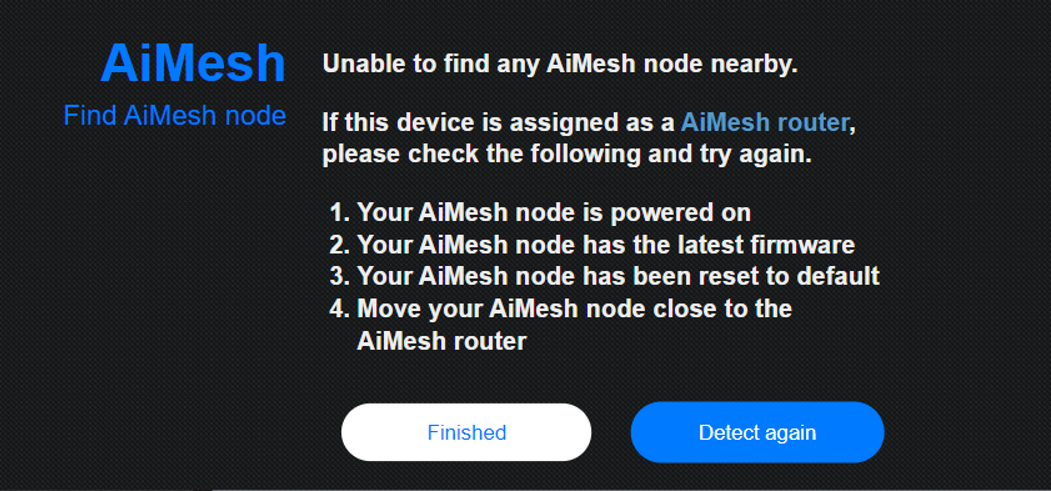
Vă rugăm să încercați pașii următori
- Nodul AiMesh este pornit.
- Nodul dvs. AiMesh are cel mai recent firmware, vă rugăm să consultați:
[Wireless] Cum să actualizezi firmware-ul routerului tău la cea mai recentă versiune?
[AiMesh] Cum să actualizez firmware-ul nodului meu AiMesh?une? - Nodul AiMesh a fost resetat la valorile implicite, vă rugăm să consultați: [Router fără fir] Cum se resetează routerul la setările implicite din fabrică?
- Mutați nodul AiMesh aproape de routerul AiMesh.
- Vă rugăm să încercați să utilizați conexiuni cablate la routerul și nodurile AiMesh pentru a crea un sistem AiMesh, vă rugăm să consultați [AiMesh] Pot configura conexiunea cablată între routerele AiMesh (backhaul Ethernet)? și [AiMesh] Ce este modul Backhaul Ethernet / Prioritatea conexiunii Backhaul în sistemul AiMesh și cum se configurează în diferite scenarii?
Cum se obține (utilitar / firmware)?
Puteți descărca cele mai recente drivere, software, firmware și manuale de utilizare în Centrul de descărcare ASUS.
Dacă aveți nevoie de mai multe informații despre Centrul de descărcare ASUS, vă rugăm să consultați acest link.